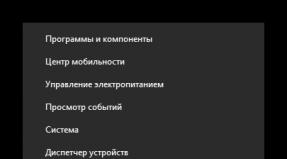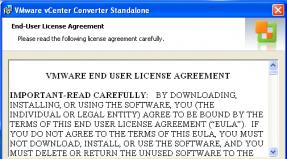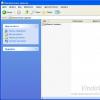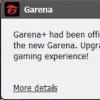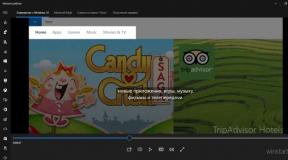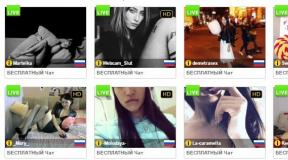Catu daya asus rt n56u. Pengaturan langkah demi langkah router ASUS RT N56U. Pengaturan Akado untuk router ASUS RT-N56U
Untuk masuk ke antarmuka web router, Anda perlu membuka browser Internet Anda dan mengetik 192.168.1.1 di bilah alamat, Nama belakang - admin , Kata sandi - admin(asalkan router memiliki pengaturan pabrik dan IP-nya tidak berubah).
Menyiapkan Wi-Fi di router
Di antarmuka router, Anda harus membuka tab di sebelah kiri Opsi tambahan Jaringan nirkabel.
Kami mengatur parameternya sebagai berikut:
- Bidang SSID: masukkan nama iblis jaringan kabel. Nilai pada kolom ini tidak dapat diubah.
- Metode otentikasi: WPA2-Pribadi
- Enkripsi WPA: TKIP atau AES
- Kunci WPA yang Dibagikan Sebelumnya: Anda harus memasukkan kumpulan angka apa pun dari 8 hingga 63. Angka tersebut juga harus diingat agar Anda dapat menentukannya saat menyambung ke jaringan.
- Klik tombol di bawah Menerapkan

Menyiapkan koneksi Internet
Di antarmuka router, Anda perlu memilih tab di sebelah kiri Opsi tambahan, dalam daftar yang terbuka, pilih LEMAH.

Menyiapkan koneksi PPPoE
- Jenis koneksi WAN: PPPoE
- Dapatkan alamat IP WAN secara otomatis: Ya
- Nama belakang: Login Anda sesuai kontrak
- Kata sandi: Kata sandi Anda sesuai perjanjian
- MTU: 1472
- Simpan pengaturan dengan tombol Menerapkan.
Menyiapkan koneksi L2TP
- Jenis koneksi WAN - L2TP
- YA
- secara otomatis- beri titik YA
- Nama Pengguna dan Kata Sandi- login dan kata sandi dari kontrak
- server VPN -
- Parameter lainnya tidak dapat diubah. Di nama host, tulis sesuatu dalam bahasa Inggris. Simpan pengaturan.

Menyiapkan PPTP (VPN) saat secara otomatis mendapatkan alamat IP lokal
- Jenis koneksi WAN: PPTP
- Aktifkan WAN, Aktifkan NAT, Aktifkan UPnP - atur di mana saja YA
- Dapatkan alamat IP dan sambungkan ke DNS secara otomatis- beri titik YA
- Nama belakang: Login Anda sesuai kontrak
- Kata sandi: Kata sandi Anda sesuai perjanjian
- masukkan alamat IP atau nama server VPN sesuai kontrak
- Simpan pengaturan dengan tombol Menerapkan.

Menyiapkan PPTP (VPN) dengan alamat IP lokal statis
- Jenis koneksi WAN: PPTP
- Dapatkan alamat IP dan sambungkan ke DNS secara otomatis- beri titik TIDAK
- Alamat IP: Kami memasukkan alamat IP Anda sesuai kontrak
- Subnetmask: Kami memalu topeng sesuai kontrak
- Gerbang utama: Kami berkendara di gerbang sesuai kontrak
- Server DNS 1: Dan Server DNS 2: masukkan server penyedia Anda (Rostelecom Omsk DNS 1: 195.162.32.5 DNS 2: 195.162.41.8)
- Nama belakang: Login Anda sesuai kontrak
- Kata sandi: Kata sandi Anda sesuai perjanjian
- Server Detak Jantung atau PPTP/L2TP(VPN): masukkan alamat IP atau nama server VPN sesuai kontrak
- Simpan pengaturan dengan tombol Menerapkan.

NAT ketika secara otomatis mendapatkan alamat IP (DHCP)
- Jenis koneksi WAN: IP Dinamis
- Simpan pengaturan dengan tombol Menerapkan

Memeriksa status koneksi Internet

Menyimpan/memulihkan pengaturan router
Setelah pengaturan, disarankan untuk menyimpannya sehingga jika timbul masalah, Anda dapat memulihkannya. Untuk melakukan ini, Anda perlu membuka tab Pengaturan tambahan , menu Administrasi, tab Pulihkan/Simpan/Muat pengaturan.
- Untuk menyimpan pengaturan router saat ini, Anda harus menekan tombol Menyimpan. File pengaturan akan disimpan ke lokasi yang ditentukan di hard drive Anda.
- Untuk mengembalikan pengaturan pengaturan dari suatu file, Anda harus mengklik tombol Pilih berkas, tentukan jalur ke file pengaturan, lalu klik tombol Mengirim.
Perhatian! Menekan sebuah tombol Memulihkan akan mengembalikan pengaturan pabrik!

Router cocok untuk tarif hingga - Mbit/detik dengan koneksi VPN protokol PPtP, melalui koneksi LAN // Kecepatan Wi-Fi sangat bergantung pada gangguan asing dan ditentukan dalam kasus tertentu secara terpisah melalui Wi-Fi (nirkabel) bervariasi dari koneksi LAN. Detail.
Ubah pengaturan protokol TCP/IP kartu jaringan di komputer, untuk secara otomatis mendapatkan nilai alamat IP dan server DNS (DNS) menjadi otomatis (DHCP) link . Kemudian Anda perlu mencolokkan adaptor daya router ke stopkontak.
1 . Hubungkan perangkat ke komputer menggunakan kabel yang disertakan dalam kit, ke port "LAN", salah satu dari empat.
2 . Hubungkan kabel Internet (diletakkan dari koridor) ke “INTERNET”. Hingga terdengar bunyi klik mekanis yang khas

3 . Buka browser IE dan ketik 192.168.1.1 di bilah alamat. Mungkin perlu menyesuaikan pengaturan TCP/IP untuk mendapatkan alamat IP dan server DNS (DHCP) secara otomatis. Koneksi melalui komunikasi nirkabel ke perangkat atau mencoba membuka pengaturan melalui browser Internet lainnya mungkin tidak selalu berhasillink .

Jika Anda berniat untuk menggunakan akses jarak jauh Untuk router (router), kami sangat tidak menyarankan membiarkan password default “admin” .


7 . Isi baris:
alamat IP: (Alamat IP Anda dari kontrak)
Subnetmask: (Topengmu dari kontrak)
Gerbang utama: (Gerbang Anda dari kontrak)
Server DNS: 217.78.176.1 217.78.177.250 (server DNS dari kontrak)
Nama belakang: (Nomor perjanjian dengan pecahan "/")
kata sandi: (Dari kontrak, kata sandi default untuk statistik)
Mengatur parameter PPTP: Tidak ada enkripsi
server VPN: vpn.koptevo.net.
Untuk tarif dengan trafik terbatas" server VPN": lvpn.koptevo.net (huruf pertama adalah "el" kecil dalam bahasa Inggris) .

8 . Klik "Terapkan" dan tunggu hingga pengaturan router diterima.


SSID: Nama jaringan nirkabel Anda (Kami sangat menyarankan agar Anda tidak membiarkan nama jaringan default). Register ini penting jika koneksi pada perangkat penerima dimasukkan secara manual. Kami sangat menyarankan Anda memasukkan nama jaringan saja bahasa Inggris dan tanpa karakter "khusus".
Saluran: Otomatis
Metode otentikasi: WPA-Otomatis-Pribadi
Enkripsi WPA: TKIP+AES
Kunci WPA yang Dibagikan Sebelumnya: Kunci keamanan jaringan Anda (minimal 8 karakter, hanya huruf bahasa Inggris, huruf besar-kecil penting)
Router ini mendukung dua pita siaran, 2,4 Gigahertz dan 5 Gigahertz. Kedua rentang dikonfigurasi secara terpisah; untuk mengubah rentang lainnya, Anda harus memilih dari menu di item “Rentang frekuensi”.
Nama jaringan 2.4 Gigahertz dan 5 Gigahertz harus berbeda, namun passwordnya bisa dibiarkan sama.

Dan di kolom “Kecepatan transfer data multicast (Mbit/s)”, pilih 24


Agar sumber daya jaringan lokal tersedia, Anda perlu mengaktifkan rute statis Aktifkan rute statistik - Ya. Dan tambahkan semua rute satu per satu.
Alamat IP jaringan atau host 10.0.0.0 Masker jaringan 255.0.0.0 Gerbang
Alamat IP jaringan atau host 172.16.0.0 Masker jaringan 255.240.0.0 Gerbang
Alamat IP jaringan atau host 192.168.0.0 Masker jaringan 255.255.0.0 Gerbang
Alamat IP jaringan atau host 79.98.136.0 Masker jaringan 255.255.248.0 Gerbang
Alamat IP jaringan atau host 217.78.180.0 Masker jaringan 255.255.254.0 Gerbang
Alamat IP jaringan atau host 217.78.176.0 Masker jaringan 255.255.252.0 Gerbang
dimana - pastikan untuk memeriksa kontrak. (gerbang utama).
Jangan lupa masukkan ke dalam kotak Metrik - 1 . Dan di kolom Antarmuka memilih PRIA. Klik ( + ) pada kolom ( Tambah/Hapus).
Vimania! Saat menambahkan titik rute baru, bidang "Antarmuka" secara otomatis beralih ke LAN.

Pengaturan tambahan (jika perlu) “UDP proxy (Udproxy)” disetel ke 7781

Teknologi modern tidak pernah berhenti diperkenalkan ke dalam kehidupan kita sehari-hari. Baru-baru ini, tidak semua orang mampu mendapatkan akses berkecepatan tinggi jaringan global Internet, di saat seperti sekarang, terjadi perkembangan pesat pertukaran informasi nirkabel melalui Wi-Fi. Pertimbangkan untuk membuat koneksi nirkabel menggunakan contoh router dari Asus khususnya Asus RT N56U yang konfigurasinya akan dijelaskan di bawah ini.
- dudukan vertikal;
- satuan daya;
- kabel jaringan;
- perangkat lunak pada disk;
- panduan cepat;
- kartu garansi.

Yang paling menarik perhatian adalah desain Asus RT N56U yang memberikan tampilan seperti sebuah karya seni. Pada sisi depan glossy terdapat 6 indikator yang menampilkan status perangkat dan logo merek Asus. Sisi kiri router memiliki tombol WPS ( koneksi cepat perangkat), dan di sebelah kanan adalah:
- konektor jaringan gigabit (1xWAN, 4xLAN);
- dua konektor USB 2.0;
- tombol atur ulang;
- konektor untuk menghubungkan catu daya.
Koneksi dan persiapan untuk pengaturan
Langkah pertama adalah mengamankan perangkat ke dudukannya dan memilih tempat untuk meletakkannya. Saat memilih lokasi, perlu diingat bahwa router harus ditempatkan kira-kira di tengah area jangkauan yang direncanakan, jauh dari penghalang logam, sinar matahari, perangkat yang menggunakan komunikasi nirkabel, oven microwave, lemari es, dan perangkat lain yang dapat menyebabkan interferensi.
Selanjutnya kita langsung sambungkan konektor Asus N56U. Catu daya perangkat terhubung ke input DC-in dan ke soket. Koneksi ke komputer untuk setup dapat dilakukan melalui kabel atau koneksi nirkabel. Pada koneksi kabel Kami menghubungkan router dan komputer menggunakan kabel jaringan yang disertakan. Untuk pengaturan nirkabel Komputer harus memiliki adaptor IEEE 802.11 b/g/n internal atau plug-in. Komputer juga harus memiliki protokol TCP/IP dan salah satu browser populer terbaru.
Mengenal antarmuka
Untuk memulai, Anda perlu menonaktifkan server proxy yang Anda gunakan (jika ada) di pengaturan browser Anda. Kemudian, di menu manajemen jaringan, Anda harus mengkonfigurasi protokol TCP/IP: pilih protokol Ipv4 atau Ipv6 dan konfirmasi perolehan alamat IP secara otomatis.
Antarmuka web router Asus RT N56U tersedia di 192.168.1.1, dengan login dan kata sandi default adalah admin. Di antara bahasa-bahasa tersebut ada bahasa Rusia. Antarmukanya terlihat cukup primitif dan intuitif, sehingga memudahkan pengaturan. Namun, daftar lengkap parameter dikumpulkan dalam 8 kelompok dan terdiri dari sekitar 30 halaman. Halaman utama menampilkan diagram jaringan Anda, termasuk router, internet, klien, dan perangkat USB yang terhubung. Diagramnya interaktif, sehingga Anda dapat dengan mudah memeriksa atau mengubah beberapa pengaturan saat ini.

Selain itu aktif halaman rumah elemen berikut ada:
- AiDisk – asisten dalam memilih opsi akses untuk drive USB yang terhubung;
- Server media UPnP – menyiapkan server DLNA/UPnP;
- EzQoS – kontrol lalu lintas dan prioritas akses jaringan untuk berbagai aplikasi. Statistik juga disediakan untuk satu hari atau satu bulan.
Menyiapkan koneksi Internet
Untuk kenyamanan pengguna, ada item di menu utama pengaturan cepat koneksi - QIS (Pengaturan Internet Cepat). Pengaturan Asus RT N56U sangat disederhanakan menggunakan fitur ini. Setelah peluncuran, QIS akan mulai mencari dan menentukan jenis koneksi (IP Dinamis, IP Statis, PPPoE, dan lainnya). Setelah memilih jenis koneksi secara otomatis, Anda akan diminta untuk memasukkan data yang disediakan oleh penyedia, serta beberapa pengaturan tambahan, ke dalam formulir yang ditampilkan.
Jika QIS tidak dapat menentukan jenis sambungan, Anda harus melewatinya pengaturan otomatis(Lewati ke pengaturan manual) dan buka pengaturan manual. Di sini Anda harus memilih sendiri jenis koneksi jaringan (WAN) Anda. Jika Anda menggunakan IP statis, Anda harus memasukkan alamat IP, subnet mask, gateway, dan server DNS yang disediakan oleh penyedia Anda. Oleh karena itu, bergantung pada jenis koneksi, data yang diperlukan tentang koneksi Anda bergantung, yang dapat Anda ketahui dari penyedia Anda.
Perlu juga diingat bahwa Anda mungkin perlu memasukkan alamat MAC komputer Anda ke dalam pengaturan router yang sesuai, karena ISP mungkin memblokir alamat MAC yang tidak dikenal.

Selain item di atas, ada dua tab di halaman utama antarmuka web: 2,4 GHz dan 5 GHz. Nilai-nilai ini mewakili rentang frekuensi Wi-Fi dan pengaturan keamanan individualnya. Dengan cara ini, Anda dapat memilih metode autentikasi dan enkripsi pribadi untuk setiap rentang. Bidang SSID bertanggung jawab atas nama jaringan Anda, bidang lainnya bertanggung jawab untuk otentikasi dan enkripsi.

Menghubungkan perangkat USB
Port USB yang ada pada Asus RT N56U memungkinkan Anda menghubungkan drive eksternal dengan sistem file FAT32, NTFS dan EXT2/3. Akses ke data yang disimpan di drive akan tersedia melalui protokol SMB/CIFS dan FTP. Ada juga kemampuan mendownload file melalui HTTP/FTP/BitTorrent tanpa melibatkan komputer secara langsung. Bisa ada hingga 5 unduhan simultan melalui p2p, tetapi jika diperlukan lebih banyak, unduhan tersebut dapat ditempatkan dalam antrian.
Kami sudah bertemu beberapa kali peralatan jaringan perusahaan ASUS. Pabrikan ini saat ini menawarkan banyak produk di luar motherboard dan komponen lain dari mana semuanya dimulai. Semua keputusannya berbeda berkualitas tinggi pengerjaan dan menarik spesifikasi teknis. Namun terkadang hal tersebut masih belum cukup untuk mencapai kesuksesan, kemudian perusahaan mencoba menghadirkan sesuatu yang tidak biasa, misalnya di bidang desain.
Pahlawan kita saat ini - router RT-N56U - menonjol dalam semua hal ini. Ini memiliki desain yang menarik, platform berkinerja tinggi dengan dukungan simultan untuk dua pita radio dan sepasang port USB, dan, tentu saja, pengerjaan yang sangat baik.
Lingkup pengiriman
Meskipun ukuran routernya kompak, ia hadir dalam kotak yang cukup besar (31x23.5x8.2 cm). Ini memberikan karakteristik teknis utama perangkat, foto-foto indah dengan laminasi parsial, dan kasus penggunaan. Hanya ada penjelasan singkat dalam bahasa Rusia.
Paket termasuk router, dudukan untuk pemasangan vertikal, catu daya 19 V 1,58 A, kabel jaringan datar, CD berisi perangkat lunak, brosur pemasangan cepat, dan kartu garansi. Perhatikan bahwa catu daya memiliki konektor yang cukup langka dan parameter non-standar.

Jika perlu, pembaruan firmware dan utilitas dapat diunduh dari situs web produsen. Utilitas dirancang untuk mencari router di jaringan, mengkonfigurasi klien WPS, menghubungkan printer, memulihkan firmware, dan mengelola sistem pengunduhan file.
Penampilan
ASUS dikenal dengan pendekatan inovatifnya terhadap desain produk; Jadi gelombang ini telah mencapai router. RT-N56U, dalam arti tertentu, adalah sebuah karya seni. Bodinya yang kompak dan mengkilat jelas akan menarik perhatian tamu Anda dengan bentuk dan teksturnya yang tidak biasa.

Untuk pemandangan terbaik Router memiliki satu pilihan lokasi - secara vertikal pada dudukan, dengan permukaan mengkilap menghadap pengguna. Dimensi sisi perangkat ini adalah 17,5 x 14,5 sentimeter, dan ketebalannya bervariasi dari 1,1 hingga 2,6 cm. Jika kita berbicara tentang dudukan, kedalaman rak yang diperlukan untuk pemasangan yang andal adalah sekitar 6,5 cm.

Di sisi depan terdapat enam indikator status perangkat dan logo ASUS berwarna perak. LEDnya tidak terang dan sesuai dengan konsep perangkat. Di sisi kiri bawah terdapat tombol WPS untuk menghubungkan klien nirkabel, dan di sebelah kanan terdapat semua port untuk koneksi. Meskipun ukurannya ringkas, Anda dapat menemukan banyak hal di sini - port jaringan gigabit (satu WAN dan empat LAN, semuanya memiliki indikator bawaan), dua port USB 2.0, tombol reset dan input catu daya.

Jika kita mempertimbangkan desainnya secara keseluruhan, maka dari segi keindahannya luar biasa. Namun, dalam penggunaan nyata, dan bukan di stand pameran, keadaannya tidak begitu bagus. Ukuran perangkat yang ringkas dan pemasangan vertikal membuat struktur tidak stabil saat menghubungkan beberapa perangkat kabel jaringan, belum lagi USB. Dan “gurita” seperti itu tidak akan terlihat begitu mengesankan.
Konfigurasi perangkat keras
Model ini cukup sulit untuk dibongkar, jadi untuk mengetahui detail pengisiannya, kami menggunakan log boot router, Internet, dan laporan dari para pengguna yang tidak takut untuk membongkar perangkat elegan ini. CPU router - Ralink RT3662F. Ini beroperasi pada frekuensi 500 MHz, dan jumlah RAM dan memori flash masing-masing 128 dan 8 MB. Dalam hal ini, unit radio yang terpasang pada prosesor diprogram untuk beroperasi pada pita 5 GHz dalam mode 2T3R. Untuk mengimplementasikan 2,4 GHz, terdapat chip Ralink RT3092L yang mendukung 2T2R. Kedua port USB tersebut juga didukung oleh prosesor utama. Selain itu aktif papan sirkuit tercetak Sakelar gigabit Realtek RTL8367F terpasang. Untuk alasan desain, perangkat ini memiliki antena internal yang terletak di papan sirkuit tercetak.
Pendinginan model yang efektif hanya dipastikan dengan opsi pemasangan vertikal - dalam hal ini, kisi-kisi yang terletak di ujung bawah dan atas berfungsi. Routernya kecil, dan di bawah beban tinggi, panas berlebih dan pengoperasian yang tidak stabil sangat mungkin terjadi.
Situasi dengan firmware untuk RT-N56U tidaklah sederhana. Pabrikan memilih jalur pembuatan yang tidak terlalu ramah pengguna versi yang berbeda untuk pasar/tujuan yang berbeda. Dalam sebagian besar pengujian dalam materi ini, kecuali dinyatakan lain, kami menggunakan firmware 7.0.1.32, yang ditujukan untuk Rusia.
Pengaturan dan fitur
Untuk mengkonfigurasi perangkat, antarmuka web yang familiar digunakan. Ini menyediakan penggunaan beberapa bahasa, termasuk bahasa Rusia. Perhatikan kehadiran built-in sistem bantuan, yang menjelaskan sebagian besar opsi yang disajikan di halaman. Setelah menyalakan atau mengatur ulang konfigurasi untuk pertama kali, pengguna ditawari asisten untuk dengan mudah mengkonfigurasi pengaturan dasar, khususnya akses Internet dan jaringan nirkabel. Dimungkinkan untuk mengakses antarmuka web dari Internet. Nomor port untuk kasus ini dapat diubah.

Halaman utama menampilkan diagram jaringan Anda, termasuk router, Internet, klien, dan perangkat USB yang terhubung. Diagramnya interaktif dan memudahkan untuk memeriksa beberapa pengaturan saat ini dan mengubahnya. Misalnya, mengklik ikon “klien” akan membuka daftar perangkat yang terdeteksi oleh router dengan nama dan alamat yang dapat Anda atur prioritas jaringannya atau blokir aksesnya.

Selain tombol untuk menuju halaman pengaturan lanjutan, ada beberapa pengaturan “besar” lainnya di layar utama. “AiDisk” membantu Anda memilih opsi akses untuk drive USB dan mengkonfigurasi DDNS melalui layanan ASUS. "Server Media UPnP" mencakup server DLNA/UPnP AV/iTunes bawaan. "Manajemen Bandwidth EzQoS" memungkinkan pengguna untuk mengonfigurasi prioritas akses jaringan aplikasi. Kami akan berbicara lebih banyak tentang fitur ini di bawah.

Daftar lengkap untuk mengatur parameter perangkat mencakup lebih dari tiga lusin halaman, dikumpulkan dalam tujuh kelompok. Pengaturan lokal antarmuka jaringan biasa: Anda dapat mengubah alamat IP, mengkonfigurasi server DHCP untuk mendistribusikan alamat ke klien, pilih opsi tambahan rute Yang terakhir, kami mencatat penambahan rute Anda sendiri (jika tiba-tiba menerimanya secara otomatis melalui DHCP dari penyedia tidak berfungsi), dukungan untuk penyiaran multicast (termasuk Wi-Fi) dan aktivasi layanan untuk menyiarkan aliran UDP ke HTTP. Yang terakhir ini sangat membantu untuk menonton IPTV melalui jaringan nirkabel.

Router memiliki dua antarmuka nirkabel independen yang beroperasi pada frekuensi 2,4 dan 5 GHz. Pengaturannya diduplikasi pada halaman serupa, dan Anda dapat memilih parameter yang berbeda, misalnya, nama jaringan dan mode enkripsi. Jadi kami hanya akan menjelaskan satu “salinan”. Pengguna dapat memilih nama jaringan (termasuk kemampuan untuk menyembunyikannya), mode (masing-masing b/g/n dan a/n), lebar saluran (20, 20/40 atau 40), nomor saluran (utama dan tambahan) , mode otentikasi ( dari jaringan terbuka hingga versi perusahaan WPA/WPA2 dan 802.1x melalui server RADIUS), mengatur daya pemancar. Keamanan dapat ditingkatkan dengan memprogram daftar alamat MAC klien "putih" atau "hitam".

Kumpulan parameter tambahan mencakup pengaturan jadwal kerja - pengguna menentukan hari dalam seminggu dan interval waktu kapan titik akses akan bekerja. Modul nirkabel mendukung teknologi WPS untuk koneksi klien yang cepat dan aman, serta WDS untuk mengatur jaringan nirkabel terdistribusi.

Mode pelabuhan WAN untuk menghubungkan ke Internet mencakup semua opsi modern - alamat IP statis atau dinamis, PPPoE, PPTP dan L2TP. Pengguna dapat mengubah alamat MAC, memilih alamat IP dan pengaturan tambahan untuk klien VPN. Mari kita rayakan dukungannya Kotak set-top IPTV- dalam item menu khusus yang harus Anda pilih Pelabuhan LAN, yang terhubung (satu atau dua).

Anda dapat memberikan akses ke layanan internal melalui teknologi peralihan atau terjemahan port yang sudah dikenal. Dalam kasus kedua, Anda dapat “meneruskan” sejumlah port sekaligus, dan jumlah port eksternal dan internal mungkin berbeda. Ukuran tabel secara formal tidak terbatas. Jika perlu, Anda dapat menempatkan salah satu klien internal di DMZ, kemudian semua koneksi masuk akan disiarkan ke sana (kecuali yang ditentukan secara ketat dalam aturan penyiaran). Untuk akses mudah router dan jaringan dari Internet memiliki klien DDNS bawaan yang membantu menjaga konstan nama domain dengan alamat IP eksternal dinamis. Perangkat ini mendukung UPnP untuk terjemahan port otomatis. Jangan lupa bahwa meskipun nyaman, fitur ini tidak cukup dikontrol di sebagian besar router rumah.

Untuk perangkat berperforma tinggi, fungsi manajemen bandwidth mungkin relevan. Kami telah menyebutkan di atas teknologi eksklusif EzQoS. Hal ini memungkinkan pengguna untuk memprioritaskan jenis lalu lintas tertentu - permainan, aplikasi Internet, akses disk, aliran suara dan video. Sayangnya, tidak ada rincian tentang cara kerja fungsi ini, dan tidak mungkin memahami cara perangkat mendeteksi jenis lalu lintas ini. Pemantauan lalu lintas bawaan akan lebih berguna - ini menunjukkan kecepatan atau statistik saat ini hari-hari terakhir untuk setiap antarmuka secara terpisah, termasuk dua antarmuka nirkabel.
Opsi kedua, juga tidak dibedakan dengan adanya dokumentasi, memungkinkan Anda untuk menetapkan aturan QoS dalam bentuk kombinasi alamat IP sumber dan port tujuan dan menetapkan salah satu prioritasnya - rendah, normal, tinggi. Ada opsi ketiga - yang menunjukkan prioritas bagi klien. Namun di sini juga, kami tidak dapat melihat pengoperasian kontrol lalu lintas dengan dua klien yang menjalankan klien p2p.
Kami akan membahas kemungkinan menggunakan drive USB eksternal lebih lanjut di bagian terkait.
Kelompok pengaturan kelima bertanggung jawab atas sistem keamanan bawaan. Filter pertama berfungsi dengan URL, yang memungkinkan Anda memblokir akses ke sumber daya yang tidak diinginkan melalui HTTP. Administrator dapat menentukan hari dalam seminggu dan dua rentang waktu kapan filter akan aktif. Dalam hal ini, pengguna tidak akan diberikan informasi apa pun tentang kurangnya akses ke sumber daya. Kemungkinan kedua adalah menyusun daftar alamat MAC klien yang akan diblokir atau diizinkan di segmen jaringan lokal.

Anda juga dapat membuat aturan untuk daftar “hitam” atau “putih” yang berjalan pada segmen LAN-WAN. Aturan menentukan alamat IP sumber, port sumber, alamat IP tujuan, port tujuan, dan protokol. Alamat dapat ditentukan oleh subnet menggunakan tanda *, dan port dapat direpresentasikan sebagai tunggal atau sebagai rentang. Ini memungkinkan Anda memblokir layanan tertentu di Internet atau hanya mengizinkan layanan tertentu. Untuk semua aturan, Anda dapat langsung menentukan hari dalam seminggu dan interval waktu aktifnya. Tidak ada opsi untuk menambahkan beberapa klien ke daftar pengecualian.

Kumpulan opsi sistem adalah standar - mengubah kata sandi administrator, mengatur jam, memperbarui firmware, menyimpan/memulihkan/mengatur ulang konfigurasi. Item terpisah adalah pilihan mode operasi perangkat - router dengan NAT, router biasa (NAT dilarang, semua klien memerlukan alamat resmi), titik akses.

Log peristiwa dan tabel referensi status perangkat disertakan dalam grup terpisah. Log utama sama persis dengan log sistem dari Linux tertanam. Di satu sisi, ini tentu saja tidak buruk, karena memungkinkan Anda mendapatkan cukup informasi rinci tentang pekerjaan, tetapi bagi sebagian besar pengguna masih ada terlalu banyak pesan untuk memudahkan analisis situasi. Selain itu, tidak ada komunikasi eksternal yang dapat dilakukan dengan log (hanya disimpan secara lokal dari antarmuka web), dan ukuran totalnya terbatas. Halaman kedua dan ketiga grup ini adalah daftar klien server DHCP dan perangkat yang terhubung secara nirkabel. Pada halaman keempat Anda dapat memeriksa status tabel terjemahan port. Ini menyajikan caranya ditentukan pengguna aturan dan secara otomatis ditugaskan ke klien melalui UPnP. Halaman terakhir di sini menunjukkan tabel perutean saat ini.
Bekerja dengan perangkat USB
Salah satu opsi untuk menggunakan port USB adalah dengan menghubungkan drive eksternal. Sistem file FAT32, NTFS, EXT2/3 didukung, termasuk perekaman. Hard drive eksternal dapat memiliki banyak partisi. Perangkat ini memungkinkan akses ke data melalui protokol SMB/CIFS dan FTP. Jika salah satunya tidak diperlukan, Anda dapat menonaktifkannya. Nama jaringan dan judul kelompok kerja dapat diubah. Dukungan Unicode memungkinkan Anda tidak perlu khawatir menampilkan karakter alfabet nasional. Secara default, akses penuh ke semua volume disk yang terpasang diperbolehkan. Dalam hal ini, masing-masingnya terlihat di jaringan sebagai sumber daya dengan nama “AiDisk_aN”, di mana “N” adalah nomor volume internal.

Jika Anda mengizinkan FTP, maka Anda perlu memperhitungkan bahwa itu juga berfungsi antarmuka eksternal, artinya, semua pengguna segmen jaringan Anda atau seluruh Internet akan dapat mengaksesnya. Jadi jangan lupa untuk mengatur kata sandi yang kuat. Jika akses eksternal tidak diperlukan, tetapi ingin memiliki FTP lokal, maka lebih baik memblokir akses dari luar dengan mengatur penerusan port 20 dan 21 ke alamat lokal yang tidak ada. Sayangnya, firewall tidak membantu dalam situasi ini.
Jika perlu, Anda dapat memilih mode dengan verifikasi nama pengguna dan kata sandi. Basis data yang sesuai harus dibuat di router itu sendiri. Izin akan ditetapkan secara terpisah untuk SMB dan FTP. Dalam mode ini, file dari root hard drive yang terhubung tidak akan dapat diakses melalui jaringan, dan sumber daya sebenarnya akan dibuat dari direktori yang terletak di root. Jika tidak ada, maka router akan membuat folder “share” dengan sendirinya, yang antara lain akan digunakan untuk layanan perangkat tambahan yang dijelaskan di bawah ini.
Kami menguji kecepatan operasi dalam mode penyimpanan jaringan dengan menulis dan membaca file besar. Digunakan USB eksternal Harddisk 2.0 yang bila digunakan di PC menunjukkan performa sekitar 35 MB/s (dengan file sistem NTFS). Hasilnya disajikan dalam grafik.
Seperti yang Anda lihat dari angka-angkanya, kecepatan pengoperasiannya tidak terlalu tinggi. Maksimum yang dapat Anda capai adalah 14-16 MB/s untuk membaca dan 10-12 MB/s untuk menulis. Jadi perangkat ini sangat tidak cocok untuk bekerja dengan informasi dalam jumlah besar.
Drive yang terhubung dapat digunakan untuk menyimpan perpustakaan media dengan akses melalui protokol DLNA/UPnP AV dan iTunes. Layanan ini tidak memiliki pengaturan khusus - hanya satu saklar umum. Semua file di semua volume diindeks. Daftar format yang kompatibel cukup banyak. Secara khusus, ia memiliki JPEG, MP3, AAC, M4A, WMA, FLAC, AVI, MPEG, MP4, MKV, WMV, TS, M2TS. Untuk pengoperasian yang benar Tag Rusia dalam file audio harus ditulis dalam Unicode. Performanya cukup untuk menonton video HD. Namun beban ini masih cukup besar dan pada saat yang sama lebih baik tidak melakukan sesuatu yang “berat” lagi. iTunes secara tradisional memiliki kumpulan yang lebih kecil - MP3, AAC, dan M4A.

Untuk pengguna rumahan, kemampuan mengunduh file melalui protokol HTTP/FTP/BitTorrent tanpa PC mungkin menarik. Pertama, Anda perlu mengaktifkannya melalui antarmuka web router. Untuk mengelola tugas Anda harus menggunakan utilitas Unduh Guru diinstal pada komputer Anda. Sayangnya, lompatan katak dengan versi juga merupakan ciri khasnya. Dalam kasus kami, yang diperlukan bukanlah versi terbaru dari kit utilitas yang tersedia, tetapi versi yang dirancang khusus untuk firmware "Rusia" 4.1.5.3. Utilitas dan layanan tidak memiliki pengaturan. Jadi, Anda tidak bisa mengubah nomor port, membatasi kecepatan, atau memilih folder.
Hanya ada lima pekerjaan p2p aktif pada saat yang sama, namun lebih banyak lagi yang dapat ditambahkan ke antrean. Distribusi hanya dilakukan pada saat pemuatan. Informasi yang diberikan oleh klien meliputi persentase penyelesaian, kecepatan pengunduhan, dan perkiraan waktu penyelesaian. Tugas dapat dijeda dan dimulai lagi. Tidak ada jadwal layanan. Seperti yang Anda lihat, kemampuannya sepenuhnya mendasar dan tidak ada pembicaraan tentang beban kerja serius dengan klien penuh waktu. Saat bekerja pada saluran Internet Beeline 12 Mbit/s, kecepatan unduh dapat mencapai maksimum yang mungkin untuk saluran ini. Akses internet terus bekerja dengan stabil. Pada saluran kedua yang tersedia bagi kami, kami bisa mendapatkan kecepatan pengunduhan file dengan klien internal pada level 2,5-3 MB/s (dibandingkan 9 MB/s pada PC melalui router yang sama dengan tugas yang sama) . Tidak ada konsekuensi negatif dari beban pada router ini.

Opsi kedua untuk menggunakan port USB adalah menghubungkan printer atau MFP. Tidak seperti banyak model serupa, dengan router ini Anda dapat menggunakan MFP sepenuhnya - baik pencetakan maupun pemindaian. Namun, ini memerlukan instalasi perangkat lunak klien khusus pada PC Anda. Bersama dengan Canon MP510, kami dapat menggunakan printer dan pemindai melalui jaringan. Benar-benar solusi yang sangat nyaman.

Firmware khusus versi 3.5.0.1 dan rilis internasional terbaru 1.0.1.7c memiliki dukungan bawaan untuk modem USB untuk mengatur akses Internet melalui jaringan 3G. Dalam hal ini, satu-satunya skenario yang berhasil adalah menerima Internet melalui 3G dan mendistribusikannya melalui kabel (kelima port kabel berada dalam mode LAN) dan Wi-Fi. Namun, opsi lain kemungkinan besar akan diterapkan. Daftar model yang kompatibel modemnya tidak terlalu besar, tetapi AnyDATA ADU-300A dengan kartu Skylink yang ada berhasil berfungsi setelah sedikit pemilihan parameter. Tentu saja, modem dan penyedia selulerlah yang membatasi kecepatan operasi dalam skenario ini - untuk router gigabit, beberapa megabit dapat dikatakan tidak ada artinya sama sekali.
Perhatikan bahwa hub USB tidak didukung, dan daya yang disuplai ke konektor cukup besar - tidak ada masalah dengan hard drive 2,5″ yang diuji. Untuk melepaskan drive USB dengan aman, Anda dapat menggunakan tombol yang sesuai di antarmuka web atau program Download Master.
Karena perangkat ini memiliki platform yang cukup kuat, Anda dapat menggunakan akses bawaan ke konsol dan menginstal sistem manajemen paket Optware atau utilitas lain di router. Dalam hal ini, pengguna akan dapat menggunakan klien pengunduhan file atau layanan lainnya yang lebih nyaman dan fungsional.
Pertunjukan
Menghubungkan dan bekerja dengan Beeline Internet tidak menimbulkan masalah - PPTP dan L2TP didukung. Kecepatan operasi sesuai dengan tarif (dalam kasus kami - 12 Mbit/s), klien p2p di PC stabil, kecepatan saluran digunakan sepenuhnya, jumlah koneksi melebihi 1500. Untuk menonton IPTV, cara termudah adalah dengan gunakan program SimpleTV dan konfigurasikan proxy dari UDP ke HTTP di router.
Menguji router pada lalu lintas p2p yang lebih intens (100 tugas di uTorrent tanpa batasan kecepatan dan koneksi) menunjukkan bahwa router mampu mengunduh data dengan kecepatan sekitar 10 MB/s, yang sesuai dengan saluran 100 Mbit/s kami dengan koneksi langsung . Pada saat yang sama, Anda dapat menggunakan Internet dengan nyaman, dan antarmuka perangkat tetap responsif seperti tanpa beban.
Kemampuan maksimal perangkat diuji seperti biasa menggunakan uji IxChariot sintetis. Semua mode koneksi Internet dipelajari - langsung, PPPoE, PPTP dan L2TP. Sebelum membahas angka-angka dengan firmware 7.0.1.32, katakanlah beberapa kata tentang versi lain - 1.0.1.4o (pada saat artikel ini diterbitkan, 1.0.1.7c sudah tersedia, tetapi kami tidak punya waktu untuk mempertimbangkannya secara rinci) dan 7.1.1.71. Yang pertama umumnya sedikit “lebih cepat” daripada yang Rusia, dan yang kedua praktis tidak berbeda. Jadi tidak masuk akal untuk memilih dari parameter ini, kecuali Anda punya koneksi langsung dan saluran gigabit atau PPPoE, dalam hal ini versi internasional 1.0.1.4o lebih disukai.
Pengujian di stand kami menunjukkan bahwa model yang dimaksud tidak diragukan lagi adalah salah satu model paling produktif saat ini. Dia akan menyediakannya sebagai cadangan penggunaan penuh Saluran 100 Mbps untuk menerima atau mengirimkan data di sebagian besar mode koneksi. Kami secara khusus memperhatikan kecepatan tinggi bekerja dengan PPTP/L2TP. Dahulu kala, indikator seperti itu hanya bisa diimpikan. Teknologi akses Internet ini tetap cukup populer di Rusia hingga saat ini, sehingga ASUS RT-N56U dapat direkomendasikan dengan aman untuk tarif kecepatan tinggi yang menggunakannya.
Semua opsi koneksi tidak langsung memberikan dukungan untuk bekerja dengannya jaringan lokal penyedia. Distribusi kecepatan saat menerima data secara bersamaan dari segmen penyedia dan dari Internet kurang memuaskan.
Tapi, tentu saja, salah satu yang paling banyak pertanyaan menarik kinerja modul nirkabel dalam model yang dipertimbangkan tetap ada. Karakteristik formalnya adalah 2T2R untuk 2,4 GHz dan 2T3R untuk 5 GHz. Pengaturan default hanya mengizinkan satu saluran radio untuk digunakan pada 2,4 GHz. Jadi sebelum pengujian, kami mengatur mode ke “20/40 Auto” dan WPA2-PSK untuk setiap modul radio. Untuk gambaran yang lebih lengkap, kami memeriksa kecepatan kerja dengan semua peralatan yang saat ini tersedia bagi kami: AirPort (termasuk MacBook Air 2010), D-Link DWA-140, Intel 5300, LevelOne WUA-0603, NETGEAR WNA1100, TP-Link TL-WN821N. Semua model ini mampu beroperasi pada 2,4 GHz, dan beberapa di antaranya mampu beroperasi pada 5 GHz. AirPort telah diuji pada Mac OS X dan Windows. Mari kita mulai dengan pita 2,4 GHz.
Performa maksimal saat bekerja satu arah adalah 130-145 Mbit/s. Solusi modern 802.11n memungkinkan kami dengan yakin mengatakan bahwa saat ini perangkat ini dapat bekerja lebih cepat daripada jaringan kabel 100 Mbit/s, dan ini merupakan kabar baik. Namun untuk mencapai kecepatan tinggi, Anda perlu menggunakan peralatan yang “tepat”, dan ASUS RT-N56U sangat cocok untuk peran ini. Yang menyenangkan adalah bahkan dengan adaptor 1T1R, kecepatannya juga cukup tinggi - sekitar 70 Mbps, yaitu sekitar tiga kali lipat kecepatan generasi sebelumnya - 802.11g.
Menarik sekali apa yang dapat ditampilkan oleh perangkat 5 GHz.
Tidak ada kata lain selain “luar biasa” yang terlintas di benak Anda setelah melihat hasil ini. Di RT-N56U kami telah menemukan pemimpin baru dalam komunikasi nirkabel - kecepatan maksimum dari router ke klien dapat mencapai 160 Mbit/s, dan dalam arah sebaliknya bahkan lebih - 200 Mbit/s (dipengaruhi oleh unit radio asimetris dari routernya). Ini adalah hasil yang unik hari ini. Inilah yang dimaksud dengan perkembangan teknologi. Tentu saja jaringan kabel gigabit masih sangat jauh, namun jika dibandingkan dengan masa lalu standar nirkabel, lalu kecepatannya meningkat delapan kali lipat!
Kesimpulan
Saya rasa tidak ada yang meragukan bahwa saya sangat menyukai perangkat ini. Perusahaan telah menciptakan produk yang menggabungkan desain asli, kemampuan ekstensif, dan kinerja tinggi. Atas kombinasi keunggulan tersebut, ASUS RT-N56U layak mendapatkan penghargaan kami.
Tentu saja, beberapa kompromi harus dilakukan. Secara khusus, desainnya terlihat bagus, namun kenyataannya, menghubungkan lima kabel jaringan dan sepasang USB akan secara signifikan mengurangi efek kenikmatan dari casing kompak yang unik. Meskipun jika Anda hanya menggunakan satu kabel untuk menyambung ke Internet, perangkat tersebut akan tetap enak dipandang, terutama jika Anda menggunakan kabel patch datar yang disertakan.
Firmware router juga memberikan kesan yang baik dengan kemampuannya dan pekerjaan yang stabil. Ini memiliki dukungan bawaan untuk semua opsi modern untuk menghubungkan ke Internet, IPTV, akses ke jaringan penyedia dalam mode VPN, dan banyak lagi. Satu-satunya harapan saya adalah menambahkan beberapa opsi untuk beberapa layanan, seperti FTP, dan meningkatkan sistem logging.
Kehadiran dua port USB akan memungkinkan pengguna untuk menambahkan beberapa fungsi menarik ke routernya - menggunakannya dengan mudah server berkas atau server cetak dengan dukungan MFP. Kecepatan baca/tulis data relatif rendah, namun cocok sebagai penyimpanan cadangan kecil. Anda juga dapat menggunakan server FTP bawaan untuk mengakses data melalui Internet. Jika ada pemutar DLNA di jaringan rumah Anda, Anda dapat mengimplementasikan server terkait berdasarkan router. Sangat cocok untuk foto, musik, dan video sederhana. Jika diinginkan, Anda juga dapat menyiarkan video HD, tetapi karena banyaknya file, tidak terlalu merepotkan untuk menggunakannya melalui jaringan. Sistem unggah file bawaan dapat digunakan untuk mengunduh file kecil dengan santai, dan kemampuannya juga terlalu sederhana menurut standar modern.
Beberapa kelemahan kecil pada firmware dapat diperbaiki dengan menginstal paket perangkat lunak pihak ketiga, namun operasi ini relatif sulit bagi pengguna umum. Meskipun, tentu saja, isian yang kuat sangat cocok untuk ini.
Konfigurasi perangkat keras perangkat memungkinkan Anda menggunakan dua modul radio secara bersamaan - pada 2,4 dan 5 GHz. Saat ini, model serupa semakin sering muncul, tetapi RT-N56U adalah salah satu yang pertama. Dalam pengujian, router menunjukkan kinerja perutean yang sangat tinggi, sehingga kami dapat merekomendasikannya untuk paket berkecepatan tinggi. Model ini akan memungkinkan Anda untuk sepenuhnya menggunakan saluran 100 Mbit/s dengan semua opsi koneksi. Tidak ada masalah dengan pekerjaan intensif dalam jaringan peer-to-peer.
Kami khususnya memperhatikan kecepatan tinggi modul nirkabel - pengujian menunjukkan angka pada 150 Mbit/s untuk pita 2,4 GHz dan hingga 200 Mbit/s pada 5 GHz. Hasil ini termasuk yang tertinggi saat ini. Namun untuk mencapainya, Anda juga memerlukan adaptor berkecepatan tinggi di sisi klien.
ASUS RT-N56U sudah tersedia di toko dalam negeri. Harga eceran rata-rata di Moskow, saat Anda membaca artikel ini, adalah $81().